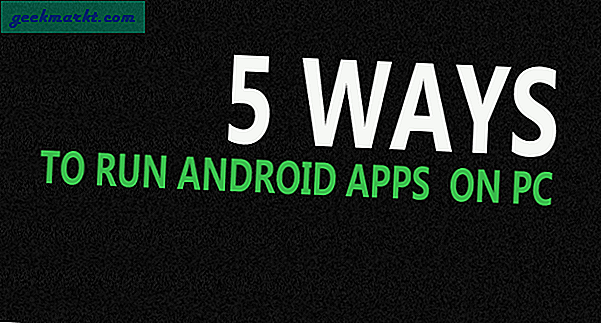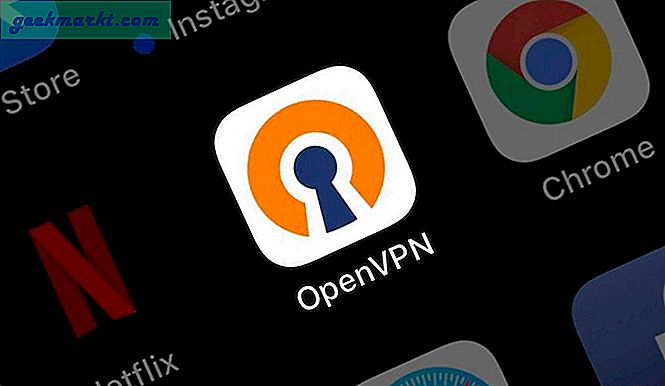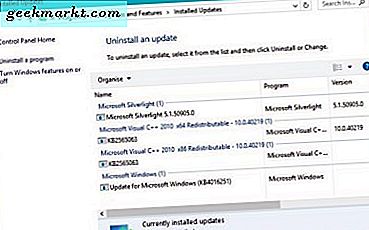रात की पाली (F.lux से प्रेरित) मैक में एक मूल विशेषता है, जो धीरे-धीरे आपकी स्क्रीन के रंग को नीले से नारंगी रंग में सूर्यास्त के रूप में बदल देती है। अध्ययनों से पता चला है कि नीली रोशनी के संपर्क को सीमित करने से आपको रात में थोड़ी बेहतर नींद लेने में मदद मिलती है।
हालांकि यह एक विचारशील विशेषता है, यह F.lux के रूप में अधिक अनुकूलन की पेशकश नहीं करता है। उदाहरण के लिए, यदि आप ग्राफिक्स प्रोजेक्ट पर काम कर रहे हैं या रात के दौरान वीडियो एडिट कर रहे हैं, तो नाइट शिफ्ट फिल्टर आपके रंग धारणा को प्रभावित कर सकता है। इसे हल करने के लिए, हम macOS पर नाइट शिफ्ट को कस्टमाइज़ करने के लिए एक बेहतर यूटिलिटी ऐप का उपयोग करेंगे।
शुरू करने से पहले
अपने मैक कंप्यूटर पर नाइट शिफ्ट फ़िल्टर को सक्षम करने के लिए, सेटिंग> डिस्प्ले> नाइट शिफ्ट> शेड्यूल पर नेविगेट करें। आप अधिसूचना केंद्र से नाइट शिफ्ट को चालू और बंद भी कर सकते हैं। अधिसूचना केंद्र खोलने के लिए, क्लिक करें आपकी स्क्रीन के ऊपरी-दाएँ कोने में।
आपकी स्क्रीन के ऊपरी-दाएँ कोने में।
जबकि यह विधि काम करती है, आपको सेटिंग बदलने या अक्षम करने के लिए सेटिंग में जाने के लिए हमेशा सेटिंग ऐप को नेविगेट करना होगा। यह इसे असुविधाजनक बनाता है और इसमें कोई बारीक नियंत्रण नहीं है। उदाहरण के लिए, 'नाइट शिफ्ट' को एक घंटे के लिए अक्षम करें या कुछ ऐप्स के लिए इसे अक्षम करें। यहीं पर 'Shifty' जैसे थर्ड-पार्टी ऐप्स आते हैं।
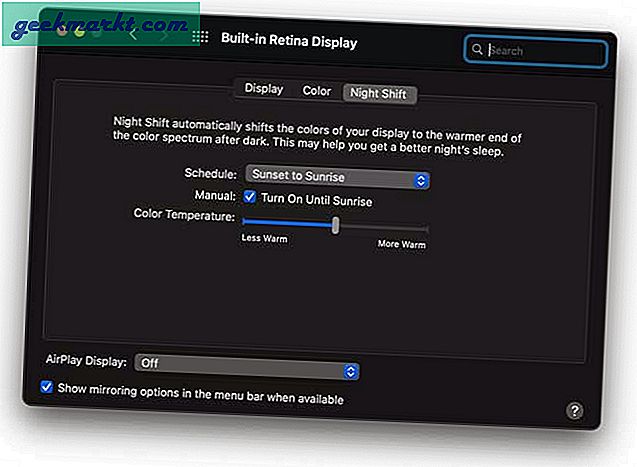
MacOS पर नाइट शिफ्ट कस्टमाइज़ करें
शिफ्टी एक छोटा सा यूटिलिटी ऐप है जो नाइट शिफ्ट फिल्टर कंट्रोल को मेन्यू बार पर रखता है। आप सक्रिय विंडो, सक्रिय टैब के लिए ब्लू लाइट फ़िल्टर को तुरंत अक्षम कर सकते हैं, या इसे पूरी तरह अक्षम भी कर सकते हैं। आप मेनू बार से स्लाइडर का उपयोग करके फ़िल्टर की तीव्रता को भी समायोजित कर सकते हैं जो इसे सुविधाजनक बनाता है और फ़िल्टर को बाधित करने के लिए एक कस्टम शेड्यूल सेट करता है। इसके अलावा, ऐप आपको कीबोर्ड शॉर्टकट सेट करने की सुविधा भी देता है जो आपको केवल कुंजियों के साथ फ़िल्टर को अपनी आवश्यकताओं के अनुसार समायोजित और फ़ाइन-ट्यून करने की अनुमति देता है।
इस लिंक से अपने मैक कंप्यूटर पर Shifty ऐप इंस्टॉल करके शुरू करें। एक बार जब आप ऐप इंस्टॉल कर लेते हैं, तो इसके लिए थोड़े से सेटअप की आवश्यकता होती है जिसमें केवल कुछ मिनट लगते हैं। अगला पर क्लिक करें आगे बढ़ने के लिए।
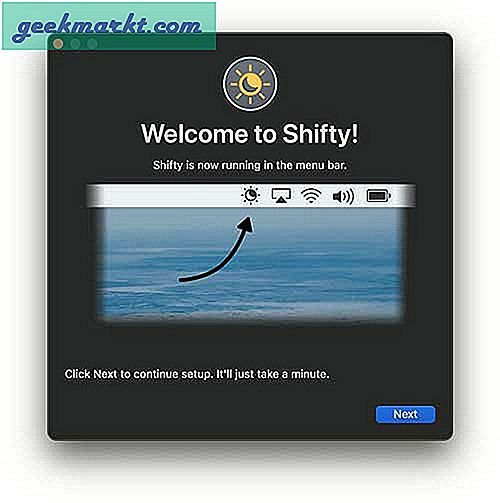
शिफ्टी सफारी, क्रोम, ओपेरा और विवाल्डी वेब ब्राउज़र का समर्थन करता है और सक्रिय टैब और विंडोज़ के लिए तत्काल नाइट शिफ्ट फ़िल्टर प्रदान करता है। आप इस सुविधा को इसके द्वारा सक्षम कर सकते हैं 'हां' पर क्लिक करना ताकि आप विशिष्ट वेबसाइटों के लिए ब्लू लाइट फ़िल्टर को अक्षम कर सकें।
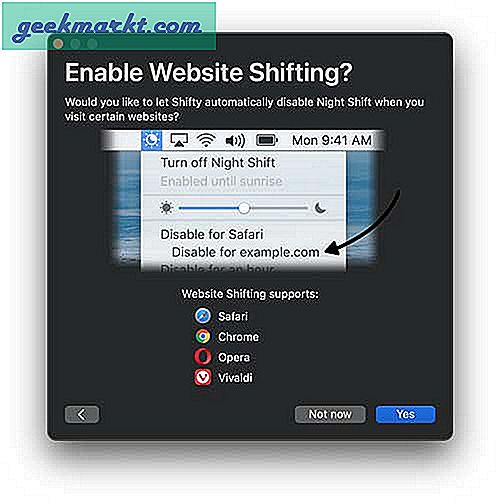
अब केवल एक चीज बची है, वह है ऐप को सिस्टम में आवश्यक बदलाव करने के लिए नियंत्रण देना। "ओपन सिस्टम वरीयताएँ" पर क्लिक करें.
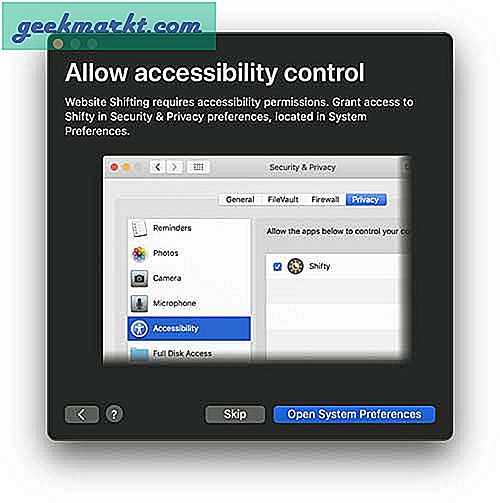
आपको सेटिंग ऐप में प्राइवेसी टैब ओपन होगा। एक्सेसिबिलिटी सेटिंग्स के तहत शिफ्टी ऐप आइकन ढूंढें और इसके आगे वाले बॉक्स को चेक करें और परिवर्तनों को लॉक करें.
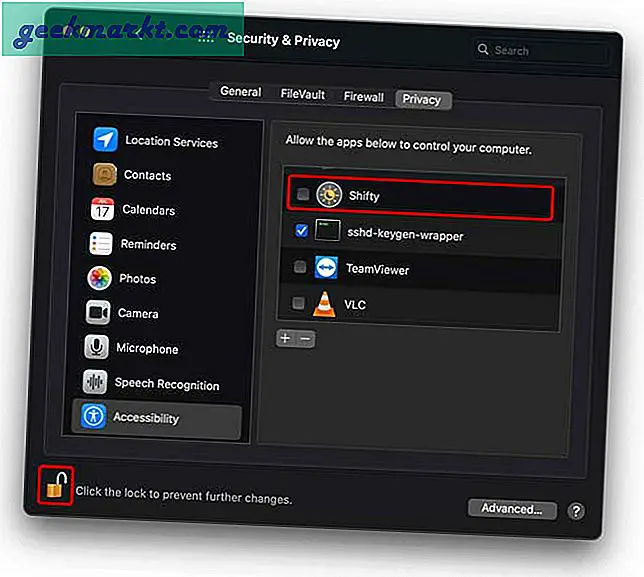
इतना ही। आप पूरी तरह से तैयार हैं, अब आप मेनू बार से शिफ्टी ऐप को आसानी से नियंत्रित कर सकते हैं।
आप विशिष्ट ऐप्स (जैसे फ़ोटोशॉप), वेबसाइटों और कस्टम समय अवधि के लिए नाइट शिफ्ट को अक्षम करने के लिए शिफ्टी का उपयोग कर सकते हैं। हालाँकि, कुछ चेतावनी हैं। उदाहरण के लिए, मान लीजिए, यदि आप फ़ोटोशॉप के लिए नाइट शिफ्ट को अक्षम करना चाहते हैं, तो फ़ोटोशॉप ऐप लॉन्च करें और इसके लिए नाइट शिफ्ट को अक्षम करें। इस विशेष सत्र के लिए शिफ्टी आपको प्राथमिकताएं याद रखेगा। हालाँकि, यदि आप फ़ोटोशॉप ऐप को छोड़ देते हैं, तो Shifty अपना सारा डेटा खो देगा और आपको फिर से शुरू करना होगा।
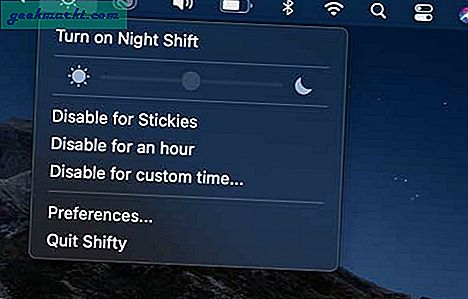
अंतिम शब्द
यह macOS पर ब्लू लाइट फ़िल्टर को कस्टमाइज़ करने का एक त्वरित तरीका था। तृतीय-पक्ष ऐप Shifty आपको फ़िल्टर के कार्यान्वयन पर अधिक नियंत्रण प्रदान करता है। आप ब्लू लाइट फ़िल्टर के लिए समयावधि को आसानी से अक्षम, समायोजित और सेट कर सकते हैं। तुम क्या सोचते हो? मुझे नीचे टिप्पणी में बताएं या मुझे ट्विटर पर हिट करें।
पढ़ें:रात में अच्छी नींद लेने के लिए 4 बेस्ट आईओएस स्लीप सेटिंग्स